wifi驱动装在哪里看 快速查看电脑中是否有无线网卡驱动的方法
更新时间:2023-11-13 10:07:07作者:xtliu
wifi驱动装在哪里看,在现代社会中无线网络已经成为人们生活中不可或缺的一部分,而要连接无线网络,就需要电脑上安装好相应的无线网卡驱动。有时候我们并不清楚电脑是否已经安装了无线网卡驱动,这就需要我们去查看。究竟如何快速查看电脑中是否有无线网卡驱动呢?接下来我们将介绍一些简单的方法来帮助您解决这个问题。无线网卡驱动的位置以及如何快速查看电脑中是否有无线网卡驱动的方法将在下文中一一为您解答。
具体方法:
1.首先就是不借助其它查看工具,直接鼠标右键点击电脑桌面上的“此电脑”。选择“管理”选项之后就会弹出计算机管理对话框;
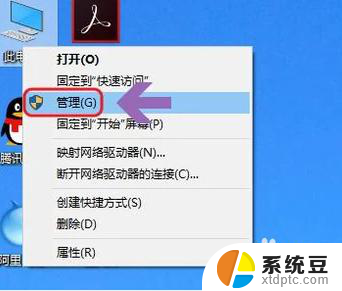
2.点击该对话框左侧的“设备管理器”,然后在对应的右侧页面中找到“网络适配器”选项;
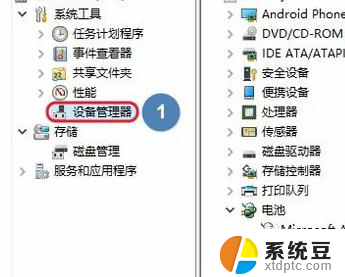
3.双击网络适配器之后将其展开,找到其中的适配器。有些适配器前面带有wireless或者WiFi字样,这就说明是无线网卡,有些直接显示的是适配器的名称,我们需要搜索是不是无线网卡;
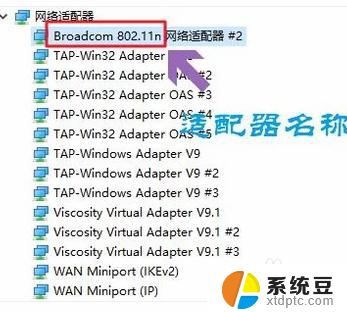
4.如果感觉这种方法比较麻烦,那么直接在电脑上下载“鲁大师”软件,下图就是最新版的鲁大师首界面;

5.点击首界面左上角的“硬件检测”,然后系统就会自动检测电脑的性能了。包括是否支持无线上网也会有显示,如图二所示...
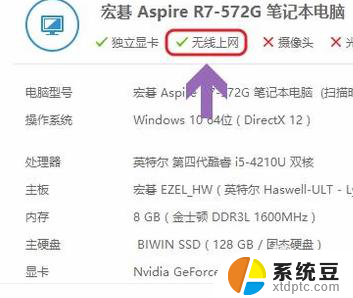
6.你学会了吗?赶快动手试一试吧!
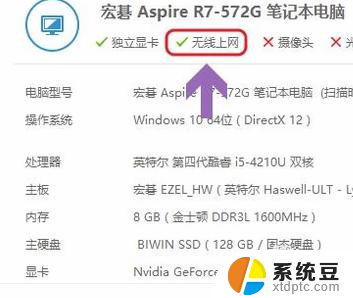
以上为 WiFi 驱动安装位置的全部内容,如果你遇到这种情况,你可以按照小编的操作进行解决,非常简单快速,一步到位。
wifi驱动装在哪里看 快速查看电脑中是否有无线网卡驱动的方法相关教程
- 怎么查看网卡驱动有没有问题 如何判断电脑网卡是否损坏
- 怎么看nvidia显示驱动版本 nvidia显卡驱动程序版本号查看方法
- 电脑如果查看wifi 密码 电脑里保存的无线wifi密码在哪里查看
- 电脑怎么查连着的wifi密码 电脑中无线wifi密码查看方法
- 怎么查看电脑网卡是百兆还是千兆 如何查看电脑网卡速度是千兆还是百兆
- 如何看网卡是不是千兆网卡 电脑网卡如何查看是否为千兆网卡
- 无线驱动网卡插上没反应 为什么电脑插上无线网卡没有反应
- tplink无线usb网卡免驱版没反应 为什么我的电脑无法识别免驱无线网卡
- 电脑声卡在哪里找 怎样查看电脑的声卡信息
- 电脑上无线网密码怎么查看 电脑里存储的wifi密码怎么查看
- 美版iphone12pro和国版有什么区别 iphone12pro美版和国行的配置差异
- 怎么关闭百度的无痕浏览 取消百度浏览器无痕浏览的方法
- 查询连接的wifi密码 电脑上查看WIFI密码步骤
- qq输入法符号怎么打 QQ拼音输入法如何打出颜文字
- 电脑屏幕如何锁屏快捷键 电脑锁屏的快捷键是什么
- 打印机脱机如何解决 打印机脱机显示怎么办
电脑教程推荐